Page 1
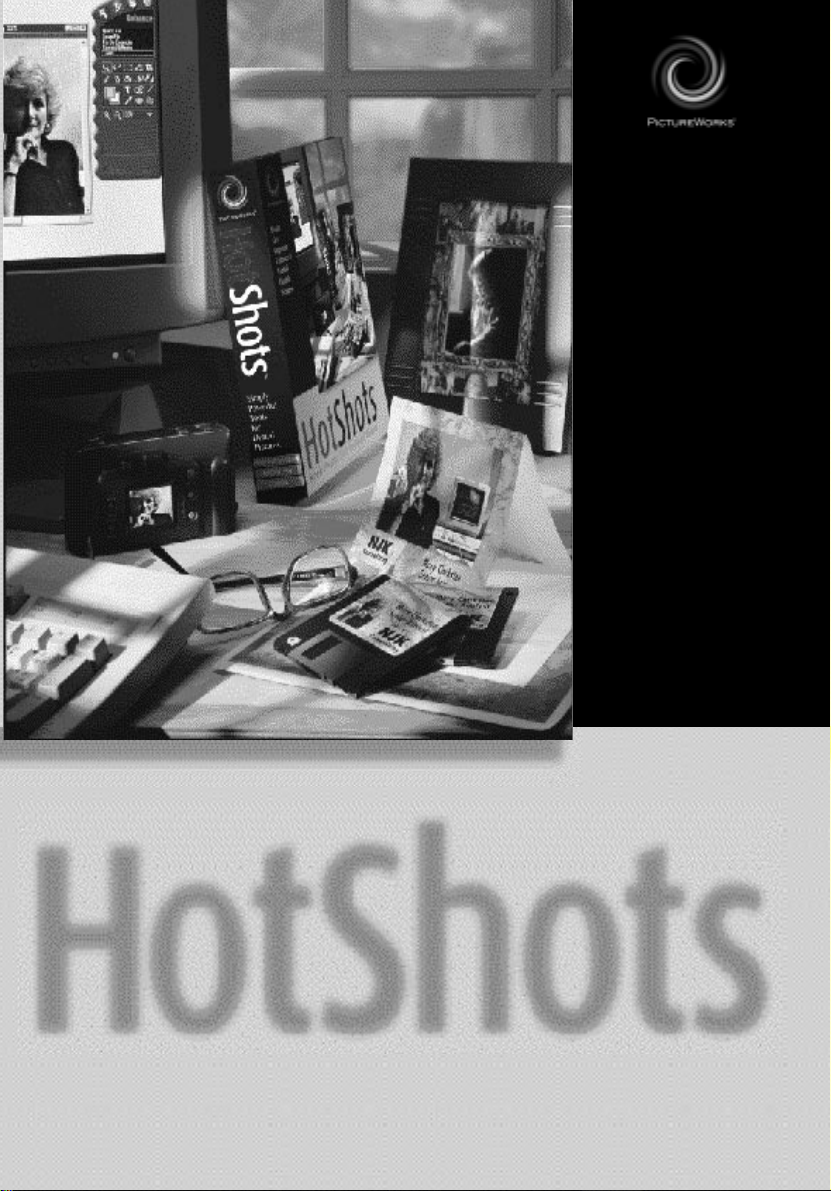
Guia para
comenzar
a trabajar
TM
HotShots
IM PL Y POWERFUL TOOLS FOR DIGIT AL PICTURES
S
Page 2
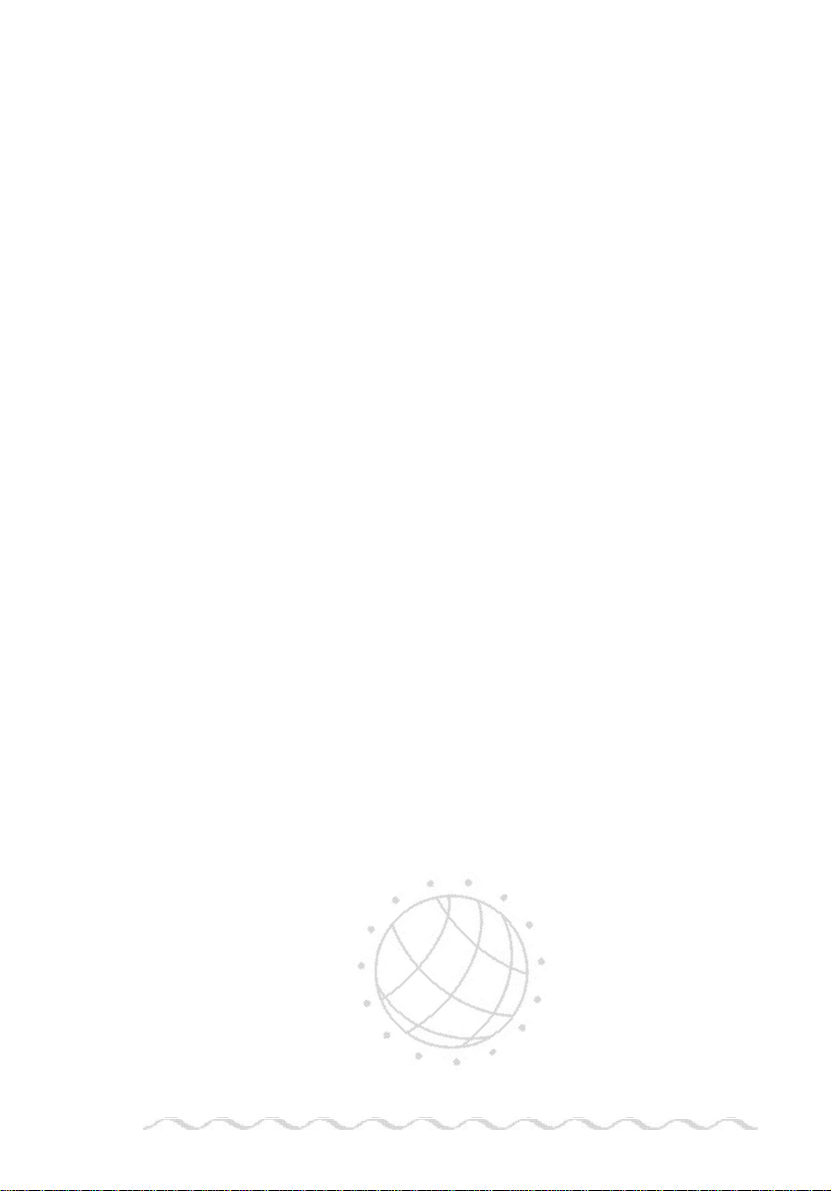
IENVENIDO A HOTSHOTS
B
ASISTENCIA TÉCNICA . . . . . . . . . . . . . . . . . . . . . . . . . . . . . . . . . . . . . .2
REGISTRO. . . . . . . . . . . . . . . . . . . . . . . . . . . . . . . . . . . . . . . . . . . . . . . . . 2
INSTALACIÓN . . . . . . . . . . . . . . . . . . . . . . . . . . . . . . . . . . . . . . . . . . . . . .2
Requerimientos . . . . . . . . . . . . . . . . . . . . . . . . . . . . . . . . . . . . . . . . . . .2
Instrucciones de instalación . . . . . . . . . . . . . . . . . . . . . . . . . . . . . . . . . .3
CONFIGURACIÓN DEL SISTEMA
PARA TRABAJAR CON FOTOS . . . . . . . . . . . . . . . . . . . . . . . . . . . .4
Instrucciones para cambiar el ajuste de los colores del sistema . . . . . . .4
Calibrado del monitor . . . . . . . . . . . . . . . . . . . . . . . . . . . . . . . . . . . . . .5
CÓMO CONECTAR SU CÁMARA O ESCÁNER . . . . . . . . . . . . . . . . .5
EL MANDO A DISTANCIA . . . . . . . . . . . . . . . . . . . . . . . . . . . . . . . . . . .6
MODO OBTENER . . . . . . . . . . . . . . . . . . . . . . . . . . . . . . . . . . . . . . . . . . .7
SOPORTE DE ARRASTRAR Y COLOCAR . . . . . . . . . . . . . . . . . . . . .8
MODO MEJORAR . . . . . . . . . . . . . . . . . . . . . . . . . . . . . . . . . . . . . . . . . . .8
QuickFix (corrección automática) . . . . . . . . . . . . . . . . . . . . . . . . . . . . .8
SmartPix . . . . . . . . . . . . . . . . . . . . . . . . . . . . . . . . . . . . . . . . . . . . . . . . .9
Arreglar mediante ejemplo . . . . . . . . . . . . . . . . . . . . . . . . . . . . . . . . . . .9
Efectos especiales . . . . . . . . . . . . . . . . . . . . . . . . . . . . . . . . . . . . . . . . . .9
Herramientas . . . . . . . . . . . . . . . . . . . . . . . . . . . . . . . . . . . . . . . . . . . . .9
MODO COMPARTIR . . . . . . . . . . . . . . . . . . . . . . . . . . . . . . . . . . . . . . .10
Imprimir imágenes . . . . . . . . . . . . . . . . . . . . . . . . . . . . . . . . . . . . . . . .10
SmartPrint (impresión inteligente) . . . . . . . . . . . . . . . . . . . . . . . . . . . .10
Enviar NetCard . . . . . . . . . . . . . . . . . . . . . . . . . . . . . . . . . . . . . . . . . . .11
Realizar página de fotos . . . . . . . . . . . . . . . . . . . . . . . . . . . . . . . . . . . .11
MODO INTERNET . . . . . . . . . . . . . . . . . . . . . . . . . . . . . . . . . . . . . . . . .11
PARA TRABAJAR CON COLECCIONES . . . . . . . . . . . . . . . . . . . . . .12
FORMATOS DE ARCHIVO ADMITIDOS . . . . . . . . . . . . . . . . . . . . .12
. . . . . . . . . . . . . . . . . . . . 2
Page 3
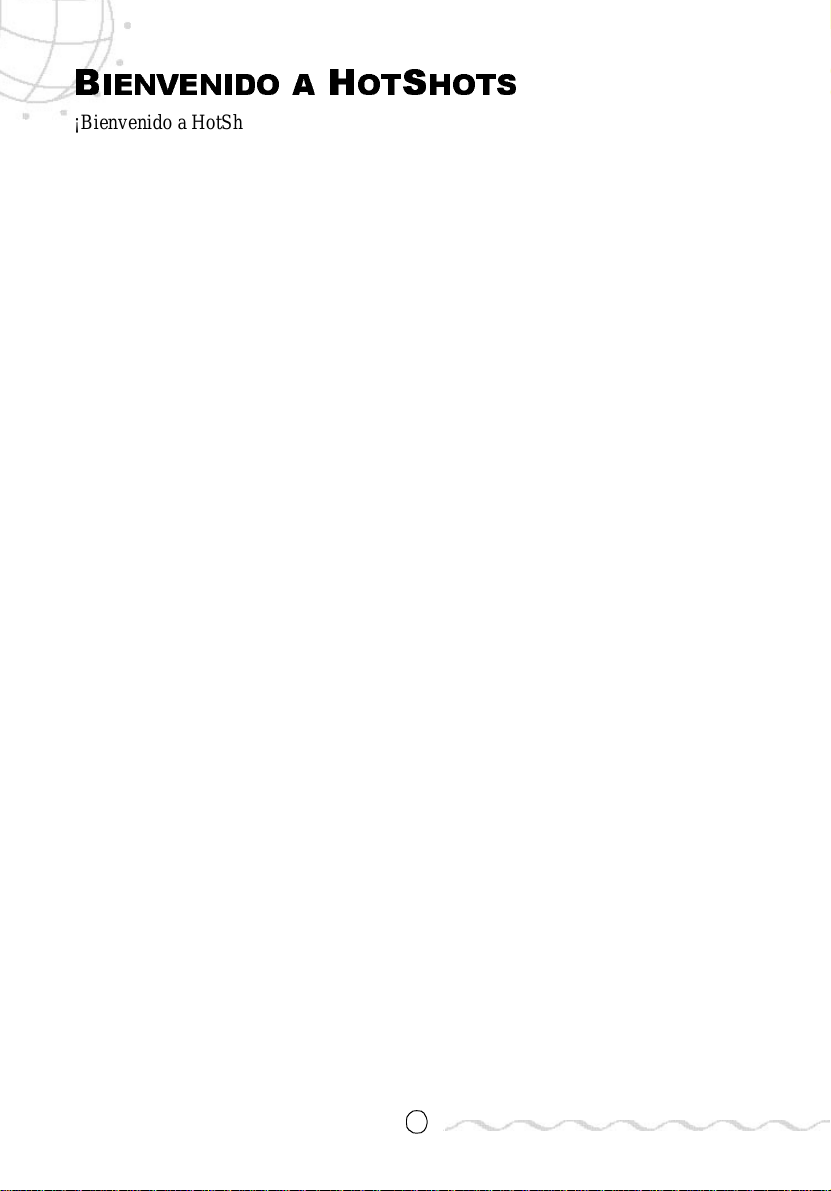
¡Bienvenido a HotSh ots™, el programa de creación de imágenes digitales con
potencia y flexibilidad a la altura de su imaginación! Con HotShots, podrá disponer
de los recursos de un lab oratorio de procesamiento de fotos de alta calidad
directamente en su sistema. Además, HotShots le permitirá conectarse con Internet
para compartir sus fotos , importar imágenes o partici par en grupos de debate.
ASISTENCIA TÉCNICA
Su producto de PictureWorks Technology incl uye un archivo “Léame” que le ofrece
asistencia técnica en línea. Este archivo cont iene toda la informa ción necesaria para
obtener asistencia técn ica y se en cu entra en s u C D -ROM, en los siguientes lugares:
• En la raíz del CD ROM
O
• En el directorio del pr oducto del CD-ROM
Para accede r al ar chivo “Léame ” de asist encia técni ca, abra el archiv o
llamado "TSupXX".
REGISTRO
El registro de un pro ducto lo autoriz a aut omáti camente a r ecibir as ist encia técni ca. En
el caso de HotShots , pue de registrarse en pantalla durante la insta lación si tiene
instalado un módem. Si no tiene instalado un módem, podrá registrarse por fax o por
correo. También podrá registrarse en la web, en el http://www.pictureworks.com/
register.html.
INSTALACIÓN
Requerimientos
HotShots podrá e jecut arse e n or denadore s Mi crosoft Windows o Ma cinto sh s iemp re y
cuando se cumpla con los siguientes requerimientos de hardware y software:
M
ICROSOFT WINDOWS
Requerimientos de software:
• Windows 95 / 98 o Windows NT
2
Page 4
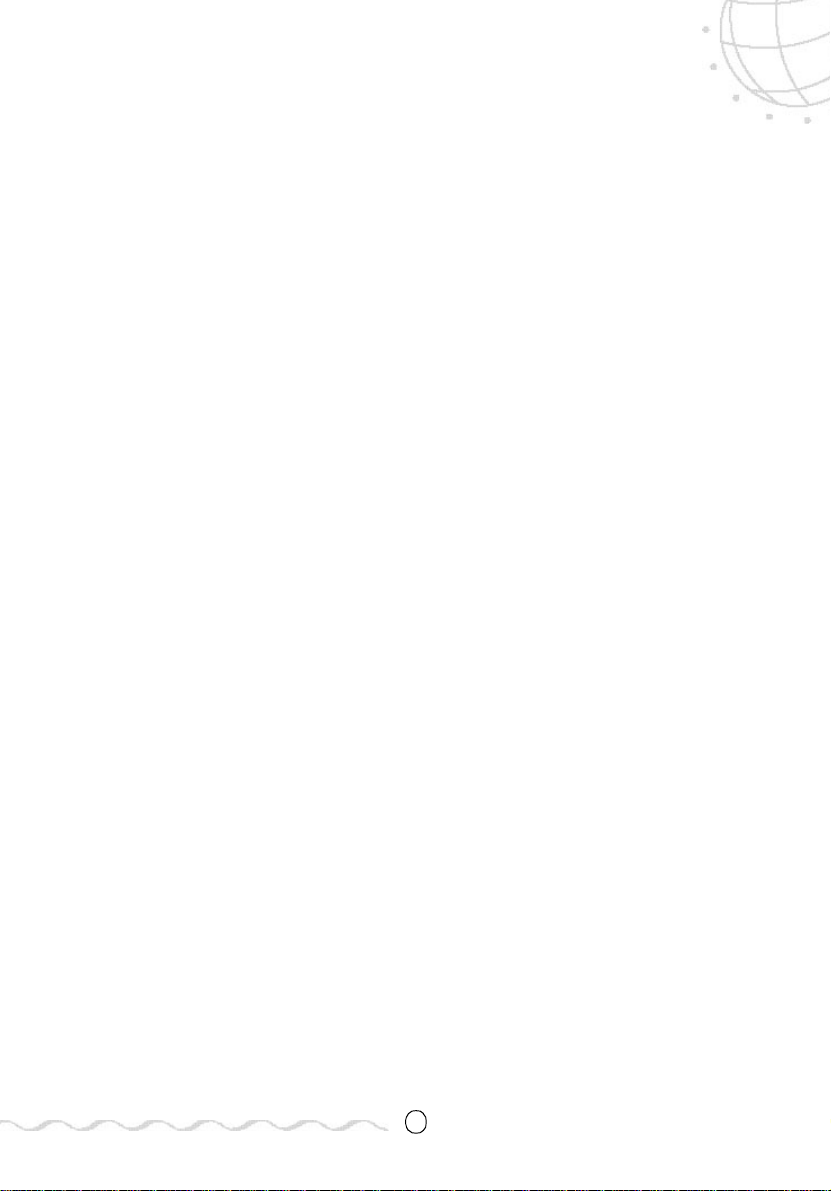
Requerimientos de hardware:
• Procesador 80486 o supe rior; se recomienda Pent ium
• Un mínimo de 16 MB (RAM)
• 30 MB de espacio en el disco duro para la instalación; un mínimo de 50 MB de
espacio libre en el disco duro al momento de ejecut ar la aplicación
• Pantalla a colores que pueda mostrar miles o mil lones de colores
M
ACINTOSH
Requerimientos de software:
• Sistema Macintos h 7.11 o versiones en japonés o posterior
Requerimientos de hardware:
•Power PC
• Un mínimo de 16 MB (RAM)
• 30 MB de espacio en el disco duro para la instalación; un mínimo de 50 MB de
espacio libre en el disco duro al momento de ejecut ar la aplicación
• Pantalla a colores que pueda mostrar miles o mil lones de colores
Instrucciones de insta lación
P
ARA WINDOWS
95 / 98
1. Inserte el CD de HotShots en la unidad de disco co mpacto de su ordenador.
2. Haga doble clic en el ic ono Mi ordenador de la pantalla y luego haga doble
clic en el icono de la unidad de disco compacto.
3. Siga las inst rucciones de insta lación.
P
ARA MACINTOSH
1. Inserte el CD de HotShots en la unidad de disco co mpacto de su ordenador.
2. Siga las inst rucciones de insta lación.
P
ARA SISTEMA MACINTOSH
7.6 O
SUPERIOR
1. Haga doble clic en el icono del CD de PictureWorks cuand o aparezca en pan-
talla.
2. Haga doble clic en el ic ono del instalador de HotShots de PictureWorks.
3. Siga las inst rucciones de insta lación.
3
Page 5
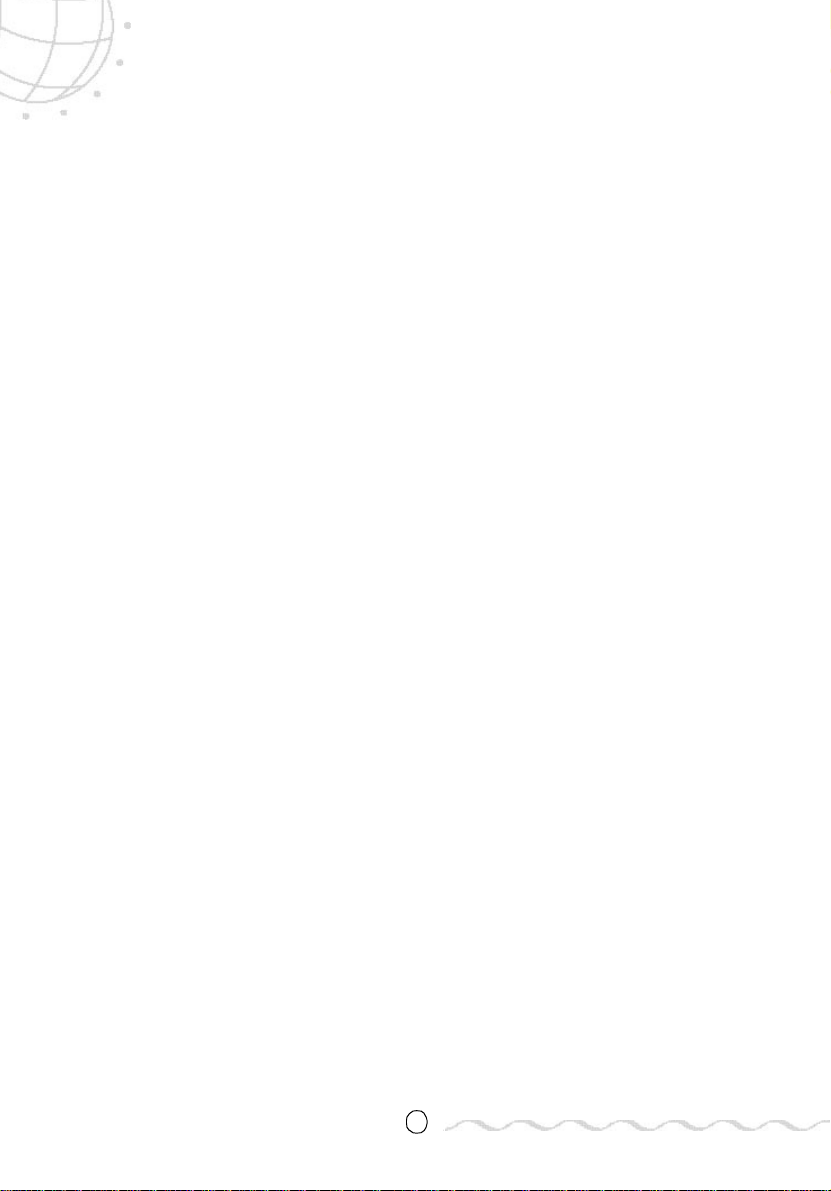
CONFIGURACIÓN DEL SISTEMA PARA TRABAJAR CON FOTOS
Las fotografías en color se componen literalmente de millones de colores distintos .
Con objeto de ver algo más que unos cuantos colores en las fotos que aparecen en
pantalla, su ordena dor debe configurarse para mostrar ya sea miles o millones de
colores. Cuanto mayor sea el número de colores, más vívidas y realistas apar ecerán
las imágenes en l a p antalla . Por esta r azón, le recomendamos encarecidamente
configurar el sis tema para que muestre como mínimo mi les de colores.
La mayoría de los equipos puede n configurarse para mostrar los colores siguientes:
• 16 colores (4 bits)
• 256 colores (8 bits)
• miles de colores (color de alta densidad)
• millones de colores (color verdadero )
Nota:
Dependiendo de la cantidad de memoria de la tarjet a de vídeo, es posible que no se encuentre
disponible la opción correspondiente a millones de colores.
Tenga en cuenta que al ajustar los parámetros del color, la opción “Área del escrito rio” puede
ajusta rse automáticamente, cambiando la resolución que uti lizará el monitor. En este caso,
quizá nec esite reducir el número de colores visuali zados con objeto de trabajar con una
resolución con la que se encuentre cómodo.
Instrucciones para cambiar el ajuste de los colores del sistema
E
QUIPOS CON WINDOWS
95 / 98
1. Haga clic en el botón Inicio situado en la parte inferior del escritori o .
2. Haga clic en la opción Configuración
3. Haga clic en Panel de control
4. En la ventana Panel de control, localice y haga doble clic en el icono Panta -
lla.
5. Haga clic en la fic ha Configuración
6. En la sección Pal eta de colores, haga clic en la flec ha hacia abajo y selec-
cione Color de alta densidad o Color verdadero.
7. Haga clic en Aceptar.
Posiblemente tendrá que reiniciar el equipo para que los cambios entre n en vigor.
4
Page 6

P
ARA SISTEMAS MACINTOSH
1. Vaya al menú Apple situado en la parte superior izquierda de la pantalla.
2. Desplácese ha cia abajo por la lista hasta Paneles de control.
3. En Paneles de control, hag a doble clic en el icono Monitores.
4. Especifique la definición de color como miles o millones. (Es posible que
tenga que cambiar a una resolución menor para ver las opciones de miles o
millones) .
5. Haga clic para cerrar el cuadro en la part e super ior izquierda de la ventana.
Calibrado del monitor
Una vez configurado el monit or para mostrar al menos miles de colores, tendrá que
optimizar lo calibrando su pantalla. Se ha incluido una tira de prueba de calibrado
(calibrat. bmp para Windows o cali brat.pct para Macintosh) en el directorio HotShots
para ayudarle a optimizar la capacidad de su monitor para mostrar imágenes.
01234 105678 9
P
ARA CALIBRAR LA PANTALLA
:
1. Haga clic en el botón Obtener del mando a distancia.
2. Haga clic en Abrir image n.
3. Desplácese al directorio HotShots en el disco duro del sistema.
4. Seleccione la imagen que tiene el nombre CALIBRAT.BMP (para Windows) o
CALIBRAT.PCT (para Macintosh) y haga clic en el botón Abrir.
5. Cuando se abra la imagen, verá una tira de pr ueba de la escala de grises for-
mada por once bloques numer ados del 0 al 10.
6. Ajuste los controles de brillo y contrast e del monitor hasta que pueda ver el 0
en el primer bloque y el 10 en el últ imo.
Con esto su monitor quedará optimizado para ver las imágenes.
CÓMO CONECTAR SU CÁMARA O ESCÁNER
Para poder tener acceso a las imágenes y transfe r irlas de su dispositivo de captura de
imágenes (cámara o escáner) a HotShots, es necesario verificar que las conexiones y
configuraci ones del ordenador sean las corre ctas. A continuación se indican los
lineamientos generales para los sistemas operativos Windows y Macintosh.
5
Page 7

E
QUIPOS CON WINDOWS
95 / 98
Revise el número de dispositivos en serie (tales como puertos de comunicaciones y
módems) que haya insta lado en su ordenador con conectores macho de 9 ó 25 puntas
y verifique que sean los correspondientes. Para ello:
1. Del menú Inicio, elija Configur ación.
2. Haga clic en Panel de control.
3. Haga doble clic en el ic ono del Sistema.
4. Haga clic en la fic ha del Administrador de dispositivos.
5. Haga clic en Puertos y asegúrese que no haya conflictos. (Los conflictos se
indican con una cruz (X) roja o un punto de exclamación (!) amarillo.)
Nota:
Para r esolver los conflict os puede que sea necesario reconfigurar el sistema. Por favor póngase en cont acto con el fabricante de l dispositi vo de captura de imágenes y/o del ordenador
para obtener asistencia.
M
ACINTOSH
Si tiene problemas para con ectar el dispositivo, apague Appletalk, eligi endo Elector
del menú Apple. Luego conecte el dispositivo a un puerto en serie, asegurándose de
que ningún otro disp ositivo (como un fax o módem) esté con ec tado a dicho puerto.
Si el problema persiste, elij a el Admi nis trador de extens iones de Paneles de control y
seleccione Sistema 7.5 en Configuraciones. Re inicie y pruebe de nuevo la conexión.
EL MANDO A DISTANCIA
El corazón de HotShots™ es su mando a distanci a. Cuando se inicia HotS hots, el
mando a distanc ia está situado en posición fija en el cuadrante superior derecho de la
pantalla. Esta barra de control esti lizada es la principal herramienta de navegación y
edición de HotS hots.
El mando a distancia pos ee cuatro modos funcionales que se activan con los cuatro
botones redondos de la parte superior.
6
Page 8

MODO OBTENER
“Obtener” es el modo predeterminado cuando se abre HotShots™.
Permite adquirir imágenes de c uatro posibl es orí genes es pecif icando
una de las opciones siguientes:
• Obtener del disco
Permite el acceso a imágenes almacenadas e n el disco duro, CD RO M
o red local .
• Obtener de la cámara
Obtener de la cámara ofrece opciones adicionales que permiten
transferir imágenes digitales de la cámara al ordenador, siempre que
ambos estén conectados mediante un cable de tra nsferencia y esté
instalada la unidad par a el disposit ivo TWAIN. Una vez conectada la
cámara, deberá seleccionar la opción Seleccionar cámara para encontrar la cámara en
cuestión en la lista desplegable. Una vez seleccionada la cámara, podrá elegir la opción
Importar imágenes ahora y especif icar si desea simplemente abrir las im ágenes de la
cámara, transferir las imágenes a una nueva colección o agregar las imágenes a una
colección existente.
• Obtener del escáner
Obtener del escáner funciona de la misma manera que la opción Obte ner de la cámara
para transferir imágenes del escáner al ordenador.
• Obtener de Internet
Las opciones que se encuentran en Obtener de Inte rnet lanzan el explorador de la web,
permiti endo así el acceso a páginas web de las cuales importar imágenes digi tales.
Existen varios métodos de importación de im ágenes de Internet, dependiendo del
explor ador que vaya a utilizar:
I
NTERNET EXPLORER
3.0 Ó
POSTERIOR
Utilice cualquiera de los métodos si guientes de Internet Exp lorer para transferi r
imágenes de Int er n et a HotShots:
• Arrastre y coloque imágenes directamente del explorador a HotShots.
• Arrastre y coloque imágenes del explorador a l escritorio y luego abr a la s
imágen es en HotSho ts.
• Copie una imagen al sujetapapeles, abra un nuevo archivo de imagen en
HotShots y pegue la imagen del sujetapapeles a la nueva ventan a de imagen de
HotShots.
7
Page 9

N
ETSCAPE
Aunque Netscape no permite re aliz ar l a función de arrastr ar y coloc ar de HotS hots , se
pueden ap licar la s siguientes técnic as para tra n sferir imágenes de la web a HotShots:
• Haga clic en el botón derecho del ratón sobre la imagen (para Windows) o haga
clic en la image n y man tenga presionado el botón (para Macintosh) y el ija la
opción que le permita guardar la imagen en un lugar del disco duro. Luego abra
la imagen recién guardada en HotShots.
• Con un sistema Macintos h, también puede usar este m étodo para copiar una
imagen al suje tapapeles, abrir un nuevo archivo de imagen en HotS hots y pegar
la imagen del suj etapapeles a la nuev a ventana de imagen de HotShots .
SOPORTE DE ARRASTRAR Y COLOCAR
Además de las opciones del modo Obtener, HotShots le ofrece un soporte completo
de arrastrar y colocar. "Arrastrar y colocar" es un método que se suele utilizar para
copiar y mover archivos en un ordenador. Para arrastrar y colocar imágenes en
HotShots, deberá ha ce r clic en el archivo que desee mover y mantener presionado el
botón izquierdo del ratón (Wi ndows) o el botón del ratón (Macintosh). Luego, sin
dejar de presiona r el botón del ratón, arrast re el archivo al área de edición de
HotShots y aquél se ab rirá en una nueva ventana de imagen.
Es posible arrastrar y colocar archivos de imágenes admitidos en HotShots desde
cualquier origen de l ordenador . Puede arrastrar y colocar las imágenes una por una o
seleccionar archivo s múlt iples para arrastrarlos y colocarlos simultáneamente.
MODO MEJORAR
Se accede al modo Mejorar haciendo clic en el botón Mejor ar del mando a distancia.
Mejorar proporci ona a cceso a cinco opciones para mejorar o edi tar imágenes:
QuickFix (corrección automática)
QuickFix analiza y ajusta la imagen automáticamente. En la mayoría de los casos, el
resultado es una imagen más brillante y más limpia.
8
Page 10

SmartPix
SmartPix permite describi r l as c aracterí stic as de ilum inac ión
de una fotografía y a cont inuación indicar a HotShot s™ que
aplique co rreccione s que mejore n la f oto t omand o como bas e
las características descritas. Dichas características se
describen especificando, por ejemplo:
• el dispositivo utilizado para capturar la imagen (por
ejemplo, una marca específica de cámara digital o escáner)
• si la fotogr af ía se ha tomado en in terior o en exterior
• las condiciones de luz existentes cuando se hizo la fotografía
Arreglar mediante ejemplo
Arreglar median te ejempl o le permite aplicar una serie de
correciones al brillo, la intensidad, el color y/o el enfoque de
una imagen. Simplemente elija la vista preliminar que más le
guste.
Efectos especiales
La opción de mejora Efectos especiales permite aplicar filtros
de efectos espec iales de HotShots™, lo que suele provocar
cambios espectaculares, humorísticos o sorprendentes en la
imagen original. Para una descripción completa de todos los
filtros de efectos especiales de HotShots, consulte la ayuda en
pantalla.
Herramientas
La opción de mejor a Herr ami ent as le permit e edi tar imáge nes dig ita le s manu alme nte.
Esta opción l e permite “poner m anos a la obr a” y hacer lo t odo uste d mism o. HotShots
posee do s clases d e herramientas:
H
ERRAMIENTAS DE SELECCIÓN
Cuando se utiliza cualquiera de las herramientas de sele cción de HotShots ™, la idea
básica es aislar alguna parte de la imagen par a un fin especial (como copiar, editar o
mover, por ejemplo).
9
Page 11

H
ERRAMIENTAS DE EDICIÓN
Con las herramientas de edición se puede manipular directamente la imagen, ya que
permiten hace r modi ficaciones como cambiar e l color, agregar texto o pintar sobr e la
imagen.
H
ERRAMIENTAS DE SELECCIÓN DE COLORES
Existen dos herramientas que sirven para seleccionar colores en HotShots:
• La herramienta Color de primer plano/fondo le permite elegir los colores del
primer plano y el fondo.
• La herramienta Cuen tagotas le permite ele gir un color de cualquier par te de la
image n ab i er t a.
MODO COMPARTIR
El modo Compartir de HotShots™ proporciona el medio de compartir imágenes con
otros usuarios. Las opciones de Compartir son:
Imprimir imágenes
La opción Imprimir imágenes le permite imprimir una imagen a la vez, en la
impresora especificada, en uno de los tamaños que se indican a continuación:
Tamaños de im ág en e s
5,08 X 7,62 cm
7,62 X 12,70 cm
10,16 X 15,24 cm
12,70 cm X 17,78 cm
Ajustar a página
Si elige la opc ión Ajus tar a pág ina, HotShot s im primirá t antas c opia s de la im agen (e n
el tamaño más peque ño, es deci r , bi llete ra) como quepa n en la pá gina. Además, puede
ordenar a HotShots que imprima múltiples copias de una imagen en cualquiera de los
tamaños superiores. El algo rritmo de impresi ón de HotShots coloca automáticamente
copias múltiples de la image n en la página, en l a orientación que mejor se acomode al
tamaño especificado.
SmartPrint (impre sión inteligente)
SmartPrint ahorra gastos de impresión al permitirle imprimir
primero una tira de prue ba que muestra nueve vistas
preliminare s de la imagen ac tu al. Cada v ist a prelim in a r d e la
imagen muestra un nivel distinto de nitidez y una cantidad
diferente de tinta que se usaría para imprimir es a ve rsión de la
imagen . Usted simplemente elige la versión que me jor le parezc a y la imagen se
imprimirá de acuerd o con esas características.
10
Page 12

Enviar NetCard
NetCard es una aplicación de PictureWorks que permite
enviar una image n o una págin a de fotos jun to co n un mensaj e
de texto, una grabación o incluso un recorte de vídeo, como
una tarjeta posta l virtua l a través de Inte rnet. Es posibl e e nviar
NetCards uti lizando programas de correo electrónico que
acepten ar ch i vo s ad juntos, co mo Amer ic a O nl i ne , M icrosoft
Exchange, Eudora y otros muchos. Además, las NetCards viajan con su propio visor
incorporado, por lo que cualquier usuario que reciba una NetCard podrá reproducirla
sin necesidad de hardware o softwar e adic ional. Esta ver sión de HotShot s incl uye una
versión de prueba de NetCard.
Realizar página de fotos
Una página de fotos es u na plantilla artística a la que puede
incorporar imágenes, realizando as í un proyecto impreso creativo
en el trab ajo , la escu ela o el hoga r. Cada pla ntill a p osee un d ecorad o
de fondo más uno o varios marcos vacíos en los que puede colocar
imágenes. HotS hots viene con una gran variedad de páginas de
fotos ordenadas por categoría.
MODO INTERNET
El modo Internet proporciona enlaces con dive rsos sitios de la web relacio nados con
imágenes y utiliza su explorador predilecto. Las categoría s de enlaces incorporados
son las que se describen a continuación:
Categoría de l enlace
PictureWorks Conexión con PictureWorks Technolog y. Seleccione este
Publicaciones Conexión con diversos sitios de la web que ti enen
Descripción
enlace para tener acceso a información sobre nuestra
empresa, los productos que ofrecemos y nuestr a asis tenc ia
técnica.
artículos, libros y otras publicaciones, relativos a la
creaci ó n d e imágene s di gi t al es .
Coloquios Conexión con diversos grupos de noticias en los que
puede participar en debates sobre cualquier aspecto de la
creaci ó n d e imágene s di gi t al es .
11
Page 13

PARA TRABAJAR CON COLECCIONES
La mejor manera de organizar las fotografías en HotShots es
formando una colección. Una colección es como un álbum de
fotos. En una colección se puede almacenar imág enes fijas,
películas (archivos AVI) y sonidos (archivos WAV). Usted
puede agregar archivos de imágenes, películas o sonidos a una
colección , borrarl os de la cole cción u ordenarlos de ntro de ésta.
Con la función de arras trar y colocar, tam bién puede copiar o
mover archivos de una colec ción a otra.
FORMATOS DE ARCHIVO ADMITIDOS
HotShots* admite los formatos de archivo siguientes. Cualquier formato de archivo
de imágenes admi tido puede g u ardarse en otro. Ho tShots re alizará una convers ión
profunda de los bit s siempre que sea necesario.
•JPEG
• FlashPix (H otShots lee internamente y escribe externamente las imágenes
FlashPix. La lec tura incluye la apertura de la versión de resolución más alta
disponible en el archivo. La escritura incluye la posibilidad de utilizar todas las
resoluciones).
•BMP
•PICT
•TIFF
• EPSF
• Photo CD (sólo lectura)
• PhotoShop
•GIF
12
Page 14

PictureWorks Technology, Inc.
649 San Ramon Valley Blvd.
Danville, CA 94526
Tel: (925) 855-2001
www.pictureworks.com
©PictureWorks Technology, Inc. 1996-1998 PUB.N: HS-S-0598KB-A
